
Om du någonsin har använt blixten på din kamera för att ta en bild av någon i ett mörkt rum har du förmodligen sett röda ögoneffekten. Det är där personens elever verkar vara ljusröda snarare än deras naturliga svarta.
Röda ögon var ett stort problem när du fotograferade med film men tack och lov finns det en snabb digital fix. Jag ska demonstrera tekniken i Photoshop men du kan enkelt följa med en annan bildredigeringsapp som GIMP — Använd bara motsvarande verktyg och tekniker.
Vad orsakar röda ögon?
Röda ögon händer när du tar ett foto i svagt ljus med en blixt som ligger mycket nära kameralinsen. (Detta är särskilt vanligt på smarttelefonkameror och vissa pek-och-skjut-kameror.) När ljuset från blixt träffar motivets ögon kommer det in genom pupillen och reflekteras av blodkärlen på baksidan. Det är detta som gör att deras pupiller verkar lysa rött.

Om du vill undvika röda ögon helt i dina fotografier, använd inte blixten som är inbyggd i din kamera eller smartphone. Ta istället bilden utan blixt eller använd en blixt utanför kameran.
Red-Eye-verktyget
Om du absolut måste använda flash har Photoshop och de flesta andra större bildredigeringsappar ett dedikerat röda ögonverktyg. Det är det enklaste sättet att fixa röda ögon.
Öppna bilden du vill redigera i Photoshop och duplicera bakgrunden till ett nytt lager genom att trycka på Control + J på tangentbordet (eller Command + J på en Mac). Du bör aldrig ändra pixlarna i originalbilden eller i bakgrundsskiktet i Photoshop.
Välj Red Eye Tool från sidofältet. Det är i samma stack som de andra läkande verktygen , så klicka och håll på ikonen för helande verktyg för att avslöja den i fly-out eller cykla till den med hjälp av kortkommandot Shift + J.
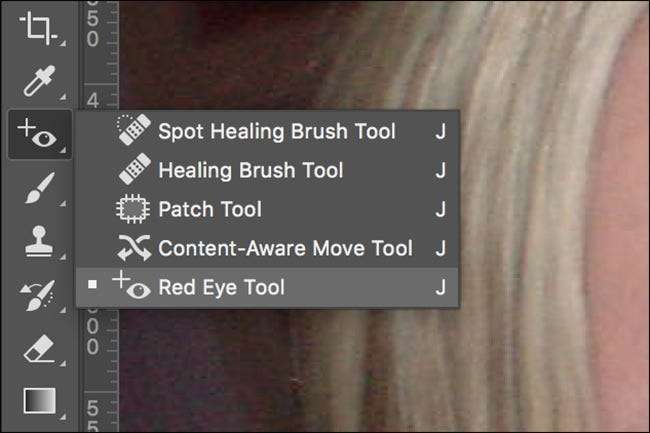
Lämna elevernas storlek och mörkare belopp inställt på standardvärdet 50%; det fungerar för nästan alla bilder.
Det finns två sätt att använda Red Eye Tool. Det första är att bara klicka på den röda pupillen och låta Photoshop automatiskt välja det drabbade området. Det är så jag föredrar att använda det.

Beroende på färgerna i ditt foto kanske du vill ha lite mer kontroll. För att berätta för Photoshop exakt var problemområdet är, klicka och dra en ruta runt motivets öga med Red Eye Tool. Detta begränsar verktyget till bara det område du har valt.

För att helt ta bort röda ögon från din bild kan du behöva använda en kombination av båda metoderna eller använda en av dem mer än en gång. Fortsätt bara applicera dem tills det röda ögat är borta.
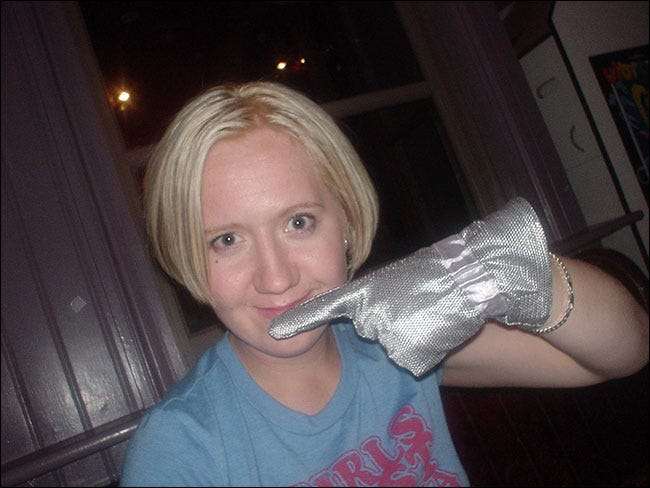
Tillbaka på filmens dagar kunde röda ögon förstöra ett annars fantastiskt foto. Nu, tack vare kraftfulla digitala bildredigerare som Photoshop, är det helt enkelt inte fallet. Det är enkelt att fixa även de värsta röda ögonen med ett enda klick.
Fotokredit: David, Bergin, Emmett och Elliott .







